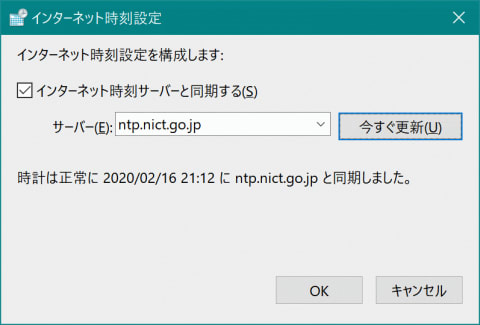概要 ▶ Windowsの時刻合わせのサーバー(NTP)を標準のtime.windows.comではなく日本の国立開発研究法人 情報通信研究機構(NICT)のサーバーにするための手順です。
本ページはプロモーションが含まれている場合があります
本ページはプロモーションが含まれている場合があります

朝、Windowsを起動したら時計が1時間早く進んでいてビックリしました。
確認してみると、Windows 10の標準で設定されている時刻合わせのサーバー(time.windows.com)に問題が発生しているようです。
この問題は、Windows標準ではない、日本の時刻合わせのサーバーに設定することで解決します。
早速、設定してみましょう。
Windows 10でインターネット時刻のサーバーを変更する
Windows 10の設定画面では「時刻と言語」を開きます。
次に下の方にある「日付、時刻、地域の追加設定」をクリックします。
コントロールパネルが開くので「日付と時刻」をクリックします。
タブを「インターネット時刻」に切り替え、「設定の変更」ボタンをクリックします。

サーバーの欄に「ntp.nict.jp」と入力して「今すぐ更新」ボタンをクリックします。
このサーバーは「国立開発研究法人 情報通信研究機構(NICT)」のサーバーです。
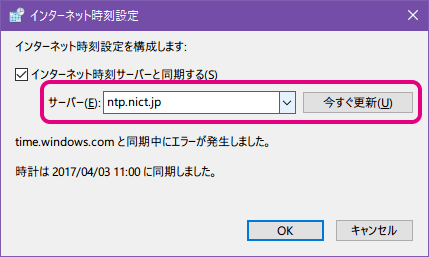
正常に同期されると時刻が正しくなります。

以上です。
Windows 7の場合の設定
なお、Windows 7での設定もNICTのページに掲載されています。
NICT 公開 NTP サービス(NICT)
- [スタート]ボタン-[設定]-[コントロールパネル]でコントロールパネルを開きます。
- [時計言語および地域]をクリックします。
- [日付と時刻の設定]をクリックして、日付と時刻のプロパティを開きます。
- [インターネット時刻]タブから [設定の変更]で、[サーバ]に ntp.nict.jp と入力します。
- [OK]ボタンをクリックして、設定終了です。
それでは、よいWindowsライフを。
関連ページ
- 公開NTP(日本標準時(JST)グループ)
NICTは馴染みがないかもしれませんが、電波時計と呼ばれる電波を使って時刻を合わせるための電波発信局も運営しているので、実は結構みなさん使っているのかもしれませんね。
ntp.nict.go.jp でもOK(追記:2020/02/16)
コメント欄で初めて知ったのですが、ntp.nict.jp以外に、ntp.nict.go.jpがあるのですね。
私の場合
210.171.226.40
がどうしても邪魔なので、ntp.nict.jp
ではなくて
ntp.nict.go.jp
を指定しています。こうすると、常にIX系は無視されますよ。
Re:IX系とは (#1893647) | NICT の公開 NTP サービスで誤った時刻が 2 回配信される障害が発生。(スラド)
私も設定してみましたら、正常に動作するようです。